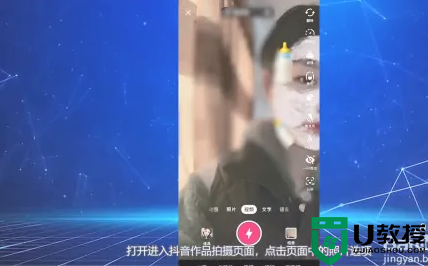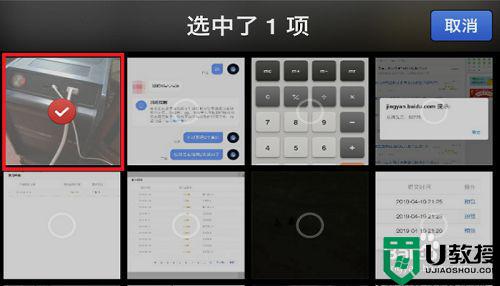百度网盘的照片怎么下载到手机相册 百度网盘照片怎么导入到手机相册
时间:2024-03-31作者:bianji
最近小编收到不少的私信,很多很多小伙伴问小编百度网盘的照片怎么下载到手机相册,小编一开始也不知道,于是到网上搜集了相关资料,总算找到了百度网盘照片下载导入到手机相册的方法,下面小编就把自己找到的方法分享给大家,大家有需要的话赶紧来系统城学习下吧。

百度网盘的照片怎么下载到手机相册?
具体步骤如下:
1.我们打开百度网盘APP后,首先点击一下左上角的“相册”;
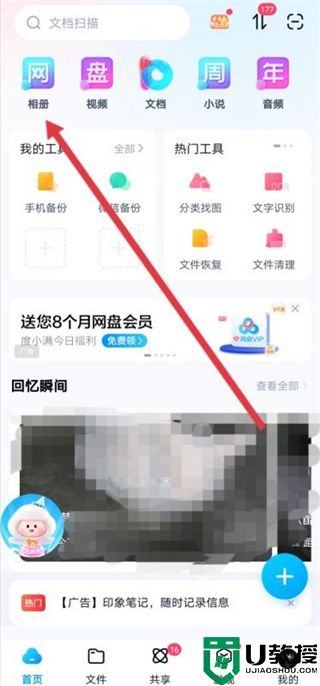
2.在相册界面找到你想要保存到手机里的 照片,点击一下;

3.然后点击左下角的“下载”;
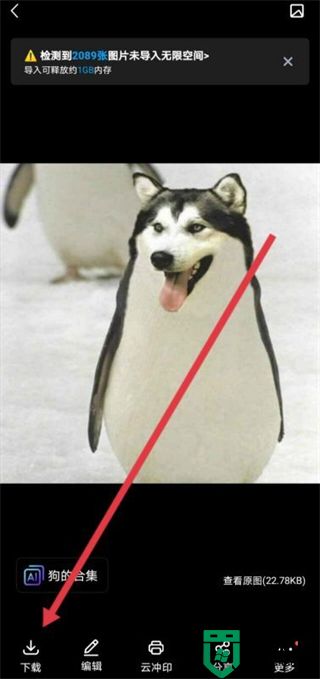
4.接着点击“使用流量下载”;
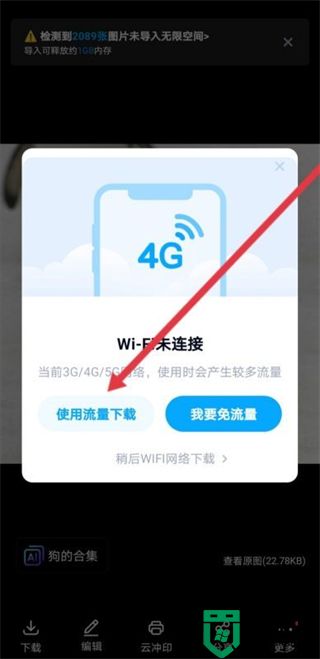
5.当显示为“下载完成”时,你就可以在手机相册里找到这张百度网盘导入的图片了。
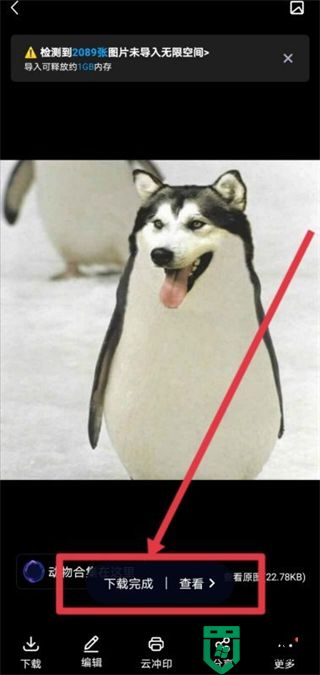
以上就是小编为大家带来的百度网盘的照片怎么下载到手机相册的方法了,希望能帮助到大家。